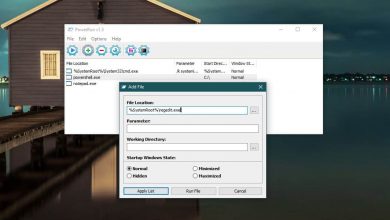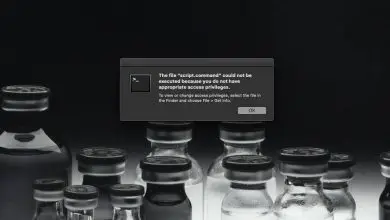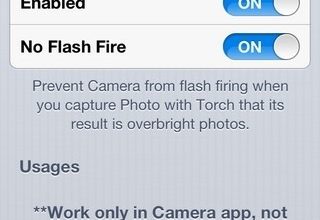Comment installer le thème Cloudy GTK sur Linux
Le thème Cloudy GTK est une modification du célèbre thème Arc. Le design est celui du design matériel et il est élégant. Propose un thème bleuâtre unique qui rappelle aux utilisateurs un ciel nuageux.
Le thème Cloudy est disponible dans une variété de couleurs différentes, y compris le gris clair, le gris doux, le gris foncé, le bleu clair, le bleu foncé et le bleu doux. Si vous êtes un fan de blues et de gris et que vous aimez la conception de matériaux, veuillez le suivre pour que le thème Cloudy GTK fonctionne sur votre système.
Téléchargement du thème Cloudy GTK
>> Le thème Cloudy GTK est conçu pour les environnements de bureau GTK3 et GTK2, il fonctionnera donc sur tout, depuis Gnome Shell, Cinnamon, Budgie et les environnements de bureau plus traditionnels comme Mate ou XFCE 4. Cependant, avant de parler de configuration du thème, nous devons le télécharger.
Cloudy est hébergé par Gnome-look.org , un site Web populaire sur le thème de Gnome GTK. Sur le site, plusieurs options de téléchargement sont disponibles. Jetez un œil à l’onglet «Fichiers» et sélectionnez-le.
En sélectionnant l’onglet «Fichiers», vous verrez plusieurs fichiers TarXZ disponibles au téléchargement. Suivez les instructions ci-dessous pour savoir comment télécharger ces fichiers.
Remarque: en plus d’être disponible sur Gnome-look.org sous forme de fichiers TarXZ, le thème est disponible en téléchargement sur GitHub. Cependant, notez que si vous souhaitez télécharger les fichiers de thème depuis GitHub, vous devez installer le package Git sur votre PC Linux car il n’est pas standard sur tous les systèmes d’exploitation.
Gris clair
Pour mettre la main sur la version gris clair du thème GTK nuageux, localisez le fichier nuageux-Light-Grey.tar.xz dans l’onglet « Fichiers » et cliquez sur le bouton bleu pour télécharger.
Gris foncé
Vous souhaitez utiliser la version gris foncé de Cloudy GTK sur votre PC Linux? Trouvez le fichier Cloudy-Dark-Gray.tar.xz dans l’onglet «Fichiers» et cliquez sur le bouton bleu pour lancer le téléchargement.
Bleu clair
Vous souhaitez utiliser la variante bleu clair de Cloudy GTK? Commandez la liste des «Fichiers» disponibles sur Gnome-look.org et localisez le fichier Cloudy-Light-Blue.tar.xz dans la liste. Une fois que vous l’avez trouvé, cliquez sur le bouton de téléchargement bleu pour mettre la main dessus.
Bleu foncé
Voulez-vous utiliser la version bleu foncé du thème Cloudy GTK sur votre PC Linux? Regardez la liste des fichiers dans l’onglet «Fichiers» sur Gnome-look.org. À partir de là, cliquez sur le bouton de téléchargement bleu à côté de Cloudy-Dark-Blue.tar.xz pour l’obtenir.
Bleu doux
Voulez-vous utiliser la version bleu doux du thème Cloudy GTK sur votre ordinateur Linux? Voici comment le télécharger. Tout d’abord, regardez l’onglet «Fichiers» sur Gnome-look.org pour Cloudy-SoftBlue-Dark.tar.xz . Recherchez ensuite le bouton de téléchargement bleu à côté et cliquez dessus avec votre souris pour lancer le téléchargement.
Gris doux foncé
Pour utiliser la variante douce gris foncé du thème Cloudy GTK sur votre PC Linux, procédez comme suit. Tout d’abord, allez sur la page Gnome-look.org pour Cloudy GTK. Après cela, recherchez Cloudy-SoftGrey-Dark.tar.xz dans la liste. Cliquez ensuite sur le bouton de téléchargement bleu à côté pour démarrer le téléchargement.
Lumière grise douce
Besoin de télécharger la variation de lumière grise douce du thème Cloudy GTK sur votre PC Linux? Commandez via l’onglet «Fichiers» sur la page Cloudy GTK Gnome-look.org et localisez Cloudy-SoftGrey-Light.tar.xz . Après cela, cliquez sur le bouton de téléchargement bleu à côté pour mettre la main dessus.
Extraction du thème Cloudy GTK
Comme les fichiers de thème Cloudy GTK sont au format TarXZ, nous devons les extraire en utilisant la ligne de commande. Pour démarrer le processus d’extraction, appuyez sur Ctrl + Alt + T ou Ctrl + Maj + T sur le clavier pour ouvrir une fenêtre de terminal. Utilisez ensuite la commande CD pour accéder au répertoire «Téléchargements».
cd ~ / Téléchargements
Une fois dans le répertoire «Téléchargements» avec votre session de terminal Linux, utilisez la commande tar pour extraire le contenu des fichiers de thème Cloudy GTK TarXZ.
tar xvf Nuageux - *. tar.xz
Lorsque les fichiers sont extraits, les fichiers de thème Cloudy GTK apparaîtront dans votre répertoire «Téléchargements».
Installation du thème Cloudy GTK
L’installation de thèmes GTK sur Linux peut se faire de deux manières. La première façon est de l’installer en tant qu’utilisateur unique, ce qui signifie que seul l’utilisateur qui l’installe a accès au thème. La deuxième méthode est à l’échelle du système, permettant à tous les utilisateurs du système d’accéder à la rubrique. Dans ce guide, nous montrerons comment configurer Cloudy GTK dans les deux sens.
Utilisateur unique
Il est préférable d’installer Cloudy GTK en tant qu’utilisateur unique si vous êtes le seul à utiliser votre PC Linux. Pour démarrer l’installation, ouvrez une fenêtre de terminal et utilisez la commande mkdir pour créer un nouveau dossier «.themes» dans le répertoire de base (~).
mkdir -p ~ / .themes
Ensuite, utilisez la commande CD pour déplacer la fenêtre du terminal vers le dossier «Téléchargements» (si votre terminal n’y est pas déjà).
cd ~ / Téléchargements
Depuis le dossier «Téléchargements», utilisez la commande mv pour placer les fichiers de thème dans le répertoire «.themes».
mv Nuageux - * / ~ / .themes /
L’ensemble du système
Si plusieurs personnes prévoient d’utiliser Cloudy GTK, l’installation à l’échelle du système est la solution. Pour démarrer l’installation, déplacez la fenêtre du terminal vers le répertoire «Téléchargements» (si ce n’est déjà fait).
cd ~ / Téléchargements
Une fois dans le répertoire «Téléchargements», utilisez la commande sudo -s pour élever la fenêtre du terminal aux privilèges root.
sudo -s
Enfin, installez les fichiers de thème Cloudy GTK dans le répertoire / usr / share / themes / sur le système de fichiers racine.
mv Cloudy - * / / usr / share / themes /
Activer le thème Cloudy GTK
>> Vous avez configuré le thème Cloudy GTK sur votre PC Linux, mais son installation ne suffit pas. Vous devez activer le thème dans votre environnement de bureau si vous souhaitez commencer à l’utiliser.
Pour activer le thème, ouvrez «Paramètres» et cliquez sur les paramètres «Apparence» ou «Thème». Changez ensuite le thème par défaut en Cloudy GTK. Ou, si vous rencontrez des difficultés pour le faire fonctionner, suivez l’un des liens ci-dessous.
- Cannelle
- Coquille de gnome
- LXDE
- Partenaire
- Perruche
- XFCE4